
Windows 8 e 10 includono entrambi una funzione nascosta "Report batteria". Genera un rapporto per visualizzare le informazioni sulla salute della batteria, come la sua capacità è diminuita nel tempo e altre statistiche interessanti.
RELAZIONATO: Usa PowerCfg in Windows 7 per valutare l'efficienza energetica
Questa funzione di segnalazione della batteria è incorporata in
powercfg
comando, quindi dovrai entrare nel prompt dei comandi o in PowerShell per eseguire il comando. In questo tutorial utilizzeremo PowerShell, ma entrambi funzionano perfettamente. Puoi anche
utilizzare powercfg per generare un report energetico
, Che fornisce consigli su come ridurre il consumo di energia del computer e prolungare la durata della batteria.
Genera un rapporto sulla batteria
Il rapporto effettivo sulla batteria che genererai è un file di pagina web di facile comprensione. Devi solo eseguire un singolo comando per crearlo.
Innanzitutto, apri una finestra di PowerShell. Premi Windows + X e scegli "PowerShell" dal menu Power User.
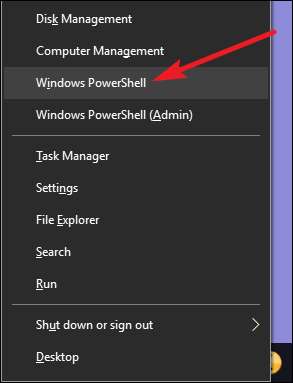
Al prompt di PowerShell, digita il seguente comando e quindi premi Invio:
powercfg / batteryreport
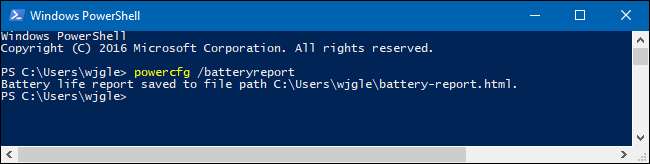
Questo comando salva un rapporto sulla batteria in formato HTML nella seguente posizione:
C: \ Users \IL TUO NOME UTENTE\ battery report.html
Basta andare alla directory utente in una finestra di Esplora file e fare doppio clic sul file per aprirlo nel browser predefinito.
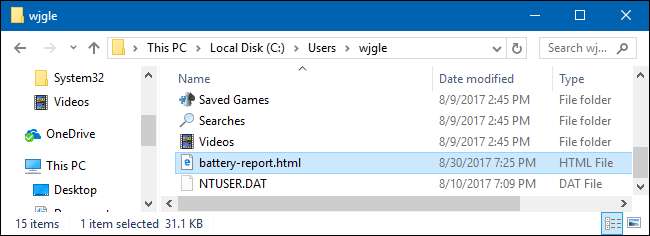
Leggi il rapporto sulla batteria
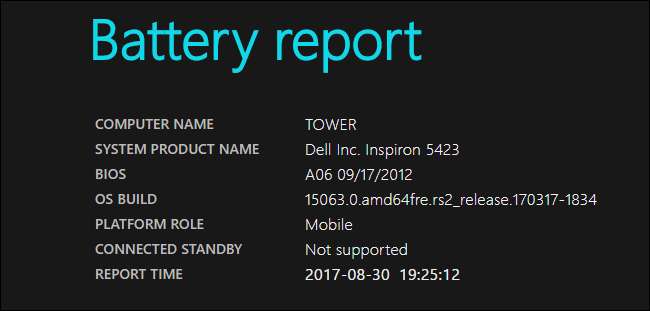
Il rapporto sulla batteria è una singola pagina HTML, suddivisa in una varietà di sezioni. La prima sezione indica il nome e il nome del prodotto del computer, il BIOS e la versione build del sistema operativo, se il PC supporta Connected Standby e l'ora in cui è stato generato il report.
Batterie installate
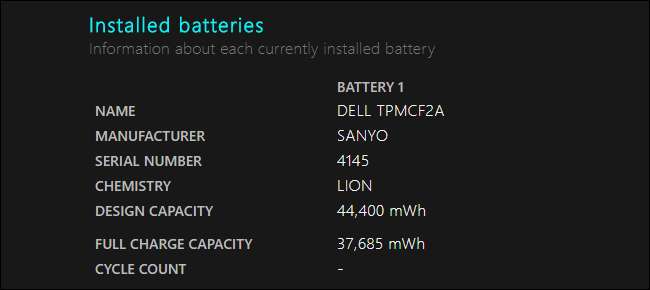
La sezione "Batterie installate" mostra le informazioni sulle batterie installate e vedrai solo una batteria sulla maggior parte dei dispositivi. Le informazioni sulla batteria includono il nome, il produttore, il numero di serie e il tipo di chimica della batteria.
I dettagli più importanti qui, tuttavia, sono la capacità di progettazione, la capacità di carica completa e il numero di cicli.
Ad esempio, nello screenshot sopra, puoi vedere che la capacità di progettazione della batteria è di 44.400 mWh, mentre l'attuale capacità di carica completa è di 37.685 mWh. Questo è il risultato della normale usura che una batteria subisce nel tempo e ti consente di vedere quanto è consumata la batteria. La batteria era originariamente progettata per contenere 42.002 mWh, ma ora ha un massimo di 40.226, il che significa che mantiene un po 'meno di carica rispetto al passato. Per riferimento, il laptop che abbiamo usato aveva circa cinque anni. Questo numero continuerà a diminuire nel tempo man mano che si utilizza la batteria e la si sottopone a più cicli di ricarica.
Nota: se si dispone di un nuovo dispositivo, potrebbe effettivamente avere una capacità di carica completa corrente maggiore rispetto alla capacità di progettazione. Quel numero diminuirà nel tempo man mano che la chimica della batteria cambia.
RELAZIONATO: Sfatare i miti sulla durata della batteria per telefoni cellulari, tablet e laptop
Il numero di conteggio dei cicli nella sezione "Batterie installate" mostra il numero di cicli di carica che una batteria ha subito. Un ciclo di carica completo viene misurato dal 100% di consumo della batteria. Quindi, un ciclo potrebbe essere una scarica completa dal 100% allo 0%. Oppure, un ciclo completo potrebbe essere una scarica dal 100% al 50%, una ricarica fino al 100% e poi un'altra scarica fino al 50%. Entrambi quelli contano come un singolo ciclo . Le batterie possono gestire solo così tanti cicli di carica e batterie diverse sono classificate per un numero diverso di cicli di carica.
Utilizzo recente
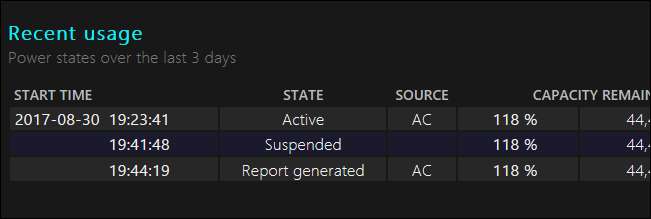
La sezione "Utilizzo recente" del rapporto sulla batteria mostra gli stati di alimentazione del dispositivo negli ultimi tre giorni. Puoi vedere quando il tuo dispositivo è stato avviato, quando è stato sospeso e quanta capacità della batteria si è esaurita nel tempo. La capacità rimanente viene visualizzata sia come percentuale della batteria che come numero in mWh.
Utilizzo della batteria
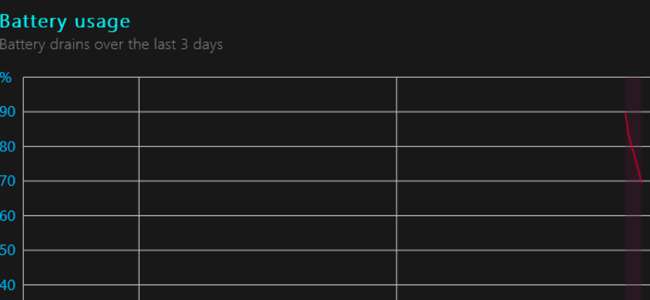
La sezione "Utilizzo della batteria" offre un grafico che mostra come la batteria si è scaricata nel tempo. Sia questa che la sezione "Utilizzo recente" visualizzano i dati solo per gli ultimi tre giorni.
Cronologia di utilizzo
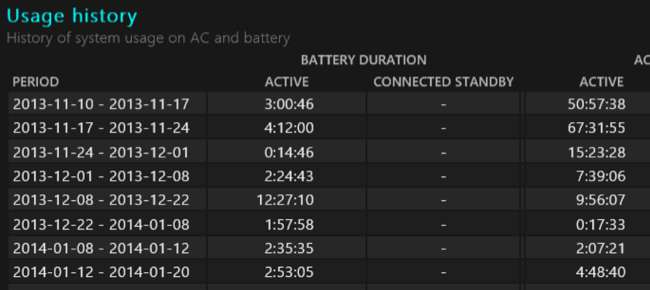
La sezione "Cronologia utilizzo" mostra l'utilizzo e la durata della batteria nel tempo. Puoi vedere quanto tempo il dispositivo ha trascorso con la batteria e quanto tempo è stato collegato a una presa di corrente. Le statistiche qui risalgono a quando originariamente avevi configurato Windows sul PC, forse fino a quando hai acquistato il dispositivo.
Cronologia della capacità della batteria
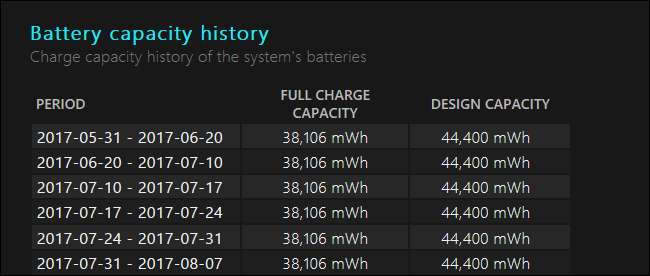
Interessante anche la sezione "Cronologia capacità batteria". Puoi vedere come la capacità di carica completa della batteria è diminuita gradualmente nel tempo rispetto alla sua capacità di progettazione. Come con la sezione precedente, le statistiche qui tornano a quando hai originariamente configurato Windows sul computer.
Stime sulla durata della batteria
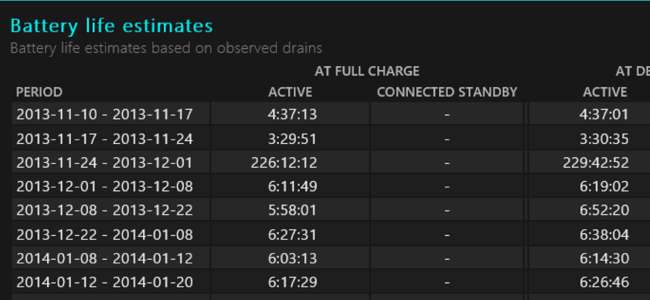
La sezione "Stime sulla durata della batteria" mostra una stima della durata media della batteria del tuo dispositivo per diversi periodi di tempo, in base a come l'hai effettivamente utilizzata. È interessante notare che confronta la durata della batteria osservata a piena carica del dispositivo con la durata teorica della batteria alla sua capacità di progettazione.
Ad esempio, la maggior parte dei numeri visualizzati nello screenshot qui sotto mostra che il dispositivo ha gestito quattro ore e quarantasei minuti di durata della batteria alla sua attuale capacità di carica completa, ma che sarebbe riuscito a quattro ore e cinquantotto minuti ancora alla sua capacità progettuale.

Dettagli come questo possono aiutarti decidere quando è il momento di sostituire la batteria . Se la differenza è drastica, potresti voler ottenere una nuova batteria per il tuo laptop o tablet.
Il rapporto sulla batteria non fornisce istruzioni o consigli, come fa il rapporto sull'energia. Tuttavia, le informazioni approfondite sulla capacità della batteria nel tempo ti aiuteranno a farti un'idea della salute della batteria e a capire se è necessario sostituirla o potrebbe farlo in futuro.
Credito immagine: Intel Free Press su Flickr







